Materiales y bandejas
En este capítulo se explica cómo cargar material de impresión en la impresora.
|
|
|
|
|
|
|
|
Si deja materiales inflamables o extraños en la impresora la unidad podría sobrecalentarse y, en raros casos, producirse un incendio. |
|
|
|
|
Si no ajusta la guía, podría provocar registro del papel, imágenes torcidas o atascos de papel. |
Para cambiar el tamaño, deberá ajustar las guías de papel.
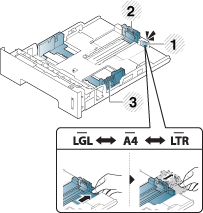
|
|
La unidad de impresión a dos caras está predeterminada en el tamaño Letter/LGL o A4, en función del país en el que se encuentre. Para cambiar el tamaño del papel, ajuste las guías tal y como se muestra a continuación.
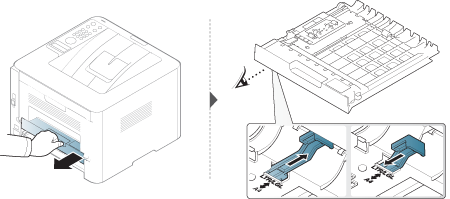
|
|
|
|
El indicador de cantidad de papel muestra la cantidad de papel en la bandeja. 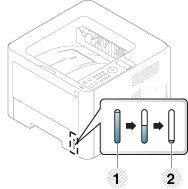
|
|
|
|
|
Es posible que las ilustraciones de este manual del usuario difieran de su dispositivo en función de las opciones o modelos de que disponga. Compruebe su tipo de impresora (consulte Vista frontal). |
-
Extraiga la bandeja de papel.

-
Apriete la guía de ancho de papel y la palanca de longitud de papel para colocarlas en la ranura de tamaño de papel correcta que está marcada en la parte inferior de la bandeja para ajustarlas al tamaño (consulte Descripción general de la bandeja).
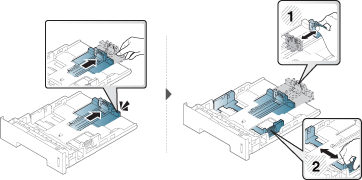
-
Doble o abanique el borde de la pila de papel para separar las páginas antes de cargar el papel en la impresora.
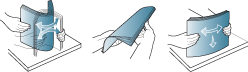
-
Tras introducir el papel en la bandeja, apriete las guías de ancho de papel y la guía de longitud de papel.
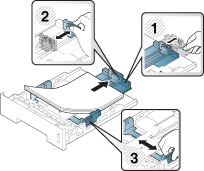
![[Note]](../../common/icon_note.png)
-
No empuje las guías de ancho más de lo necesario, ya que los materiales podrían deformarse.
-
Si no ajusta la guía de ancho del papel, se pueden producir atascos de papel.

-
No utilice papel con abarquillamiento en el borde superior, ya que podría provocar un atasco de papel o el papel podría arrugarse.
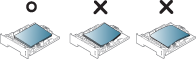
-
-
Coloque de nuevo la bandeja en la impresora.

-
Cuando imprima un documento, establezca el tipo y el tamaño del papel para la bandeja (consulte Configuración del tipo y el tamaño de papel).
![[Note]](../../common/icon_note.png)
La configuración establecida desde el controlador de la impresora anula la configuración establecida en el panel de control.
-
Para imprimir desde una aplicación, abra la aplicación e inicie el menú de impresión.
-
Abra (consulte Abrir las preferencias de impresión).
-
Pulse la ficha en y seleccione un tipo de papel apropiado.
-
En el origen del papel, seleccione y, a continuación, pulse .
-
Comience a imprimir desde la aplicación.
-
|
|
|
|
Es posible que las ilustraciones de este manual del usuario difieran de su dispositivo en función de las opciones o modelos de que disponga. Compruebe su tipo de impresora (consulte Vista frontal). |
En la bandeja multiusos (o alimentador manual) se pueden cargar tamaños y tipos de materiales de impresión especiales, como postales, tarjetas y sobres (consulte Especificaciones del material de impresión ).
-
Utilice solo un tamaño, tipo y gramaje de material de impresión cada vez en la bandeja multiusos (o alimentador manual).
-
Para prevenir atascos de papel, no añada papel en la bandeja multiusos (o alimentador manual) mientras imprime si aún contiene papel. Esta regla también se aplica a otros tipos de materiales de impresión.
-
Utilice siempre los materiales de impresión especificados para evitar atascos de papel y problemas en la calidad de impresión (consulte Especificaciones del material de impresión ).
-
Alise cualquier doblez en las postales, los sobres y las etiquetas antes de cargarlos en la bandeja multiusos (o alimentador manual).
-
Extraiga la bandeja de papel para la alimentación manual.
O bien
Pulse el mecanismo de apertura de la bandeja multiusos (o del alimentador manual) y tire de ella hacia abajo para abrirla.
-
M332xND/M382xD series
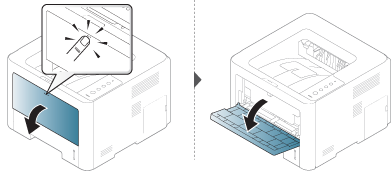
-
M382xND/M382xDW/M402xND series
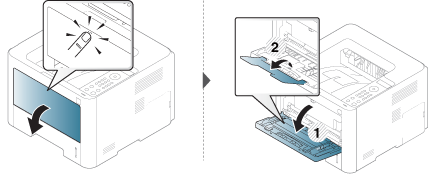
-
-
Cargue el papel.
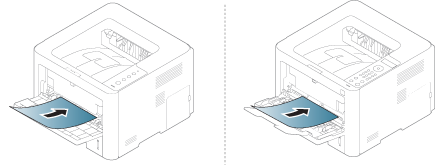
-
Presione las guías de ancho de papel de la bandeja multiusos (o alimentador manual) y ajústelas al ancho del papel. No presione con demasiada fuerza o el papel se doblará, provocando un atasco de papel o una impresión torcida.
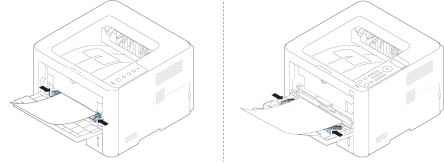
![[Note]](../../common/icon_note.png)
-
Cuando imprima materiales especiales, deberá seguir las directrices de carga (consulte Impresión de materiales especiales).
-
Si los papeles se solapan al imprimir con la bandeja multiusos (o el alimentador manual), abra la bandeja 1 y extraiga los papeles que se han solapado. Seguidamente, vuelva a imprimir.
-
-
Cuando imprima un documento, establezca el tipo y el tamaño del papel para la bandeja multiusos (o alimentador manual) (consulte Configuración del tipo y el tamaño de papel).
![[Note]](../../common/icon_note.png)
La configuración establecida desde el controlador de la impresora anula la configuración establecida en el panel de control.
-
Para imprimir desde una aplicación, abra la aplicación e inicie el menú de impresión.
-
Abra (consulte Abrir las preferencias de impresión).
-
Pulse la ficha en y seleccione un tipo de papel apropiado.
Por ejemplo, si desea utilizar una etiqueta, establezca el tipo de papel en .
-
Seleccione (o ) como origen de papel y, a continuación, pulse .
-
Comience a imprimir desde la aplicación.
Si su dispositivo cuenta con una bandeja multiusos (o alimentador manual), pulse en el panel de control cada vez que cargue una hoja de papel.
-
La tabla siguiente muestra los materiales especiales que pueden usarse en la bandeja.
Los materiales también se muestran en las . Para obtener la máxima calidad de impresión, seleccione el tipo de material adecuado en la ventana > ficha > (consulte Abrir las preferencias de impresión).
Por ejemplo, si desea imprimir en etiquetas, seleccione en .
|
|
|
|
Para consultar los pesos de papel de cada hoja, consulte Especificaciones del material de impresión .
|
Tipos |
Bandeja 1 |
Bandeja opcional[a] |
Bandeja multiusos (o alimentador manual) |
|---|---|---|---|
|
|
● |
● |
● |
|
|
● |
● |
● |
|
|
● |
||
|
|
● |
● |
● |
|
|
● |
● |
● |
|
|
● |
||
|
|
● |
● |
● |
|
|
● |
||
|
|
● |
||
|
|
● |
||
|
|
● |
||
|
|
● |
||
|
|
● |
● |
● |
|
|
● |
● |
● |
|
[a] Esta función es opcional (consulte Función de variedad). |
|||
(●: Compatible, En blanco: no admitido)
La impresión satisfactoria de los sobres depende de la calidad de éstos.
Para imprimir un sobre, colóquelo tal y como se indica en la siguiente ilustración.
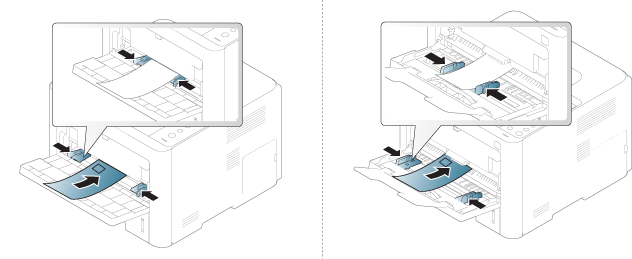
-
Cuando seleccione sobres, tenga en cuenta los siguientes factores:
-
Peso: no debe ser superior a los 90 g/m2 o podrían producirse atascos.
-
Estructura: debe estar plano con menos de 6 mm de abarquillamiento y no debe contener aire.
-
Estado: no deben presentar arrugas, muescas ni ningún otro tipo de deterioro.
-
Temperatura: debe resistir el calor y la presión de la impresora durante el funcionamiento.
-
-
Utilice solo sobres con pliegues bien definidos.
-
No utilice sobres con sellos.
-
No utilice sobres con broches, cierres, ventanillas, revestimientos satinados, sellos autoadhesivos u otros materiales sintéticos.
-
No utilice sobres dañados o de baja calidad.
-
Asegúrese de que el cierre que hay en ambos extremos llegue hasta la esquina del sobre.
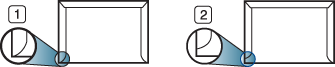
-
Aceptable
-
Inaceptable
-
-
Los sobres que tengan una banda autoadhesiva o más de una solapa plegable que permite un cierre hermético deben utilizar materiales adhesivos que soporten la temperatura de fusión de la impresora durante 0,1 segundos (aprox. 170° C). Las solapas y las bandas adicionales podrían arrugarse y producir atascos, e incluso podrían ocasionar daños en el fusor.
-
Para obtener una calidad de impresión óptima, coloque los márgenes a una distancia no superior a 15 mm de los extremos del sobre.
-
No imprima en el área donde coinciden los puntos de unión del sobre.
Para evitar daños en la impresora, utilice solo transparencias diseñadas para impresoras láser.
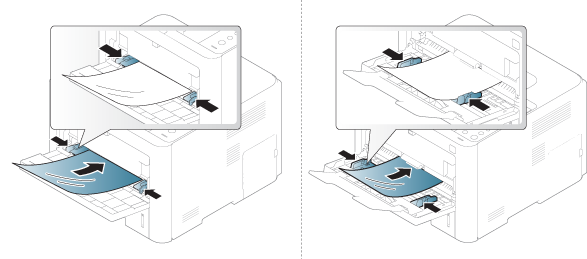
-
Debe resistir la temperatura de fusión de la impresora.
-
Colóquelas sobre una superficie plana tras retirarlas de la impresora.
-
No deje transparencias sin utilizar en la bandeja para papel durante mucho tiempo. Podrían acumularse en ellas polvo y suciedad, provocando impresiones con manchas.
-
Maneje con cuidado las transparencias para evitar que se corra la impresión o que queden los dedos marcados.
-
Para evitar que pierdan el color, no exponga las transparencias impresas a la luz solar durante mucho tiempo.
-
Asegúrese de que las transparencias no presenten arrugas, abarquillamiento o bordes rasgados.
-
No utilice transparencias que se separen de la lámina posterior.
-
Para evitar que las transparencias se adhieran entre sí, no las coloque unas encima de otras a medida que se imprimen.
-
Material recomendado: Transparencia para impresora láser a color de Xerox, como 3R 91331 (A4), 3R 2780 (Carta).
Para evitar daños en la impresora, utilice sólo etiquetas diseñadas para impresoras láser.
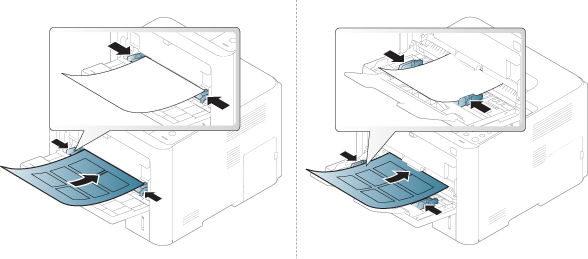
-
Cuando seleccione etiquetas, tenga en cuenta los siguientes factores:
-
Adhesivos: Debe soportar la temperatura de fusión del dispositivo, aproximadamente 170°C (338°F).
-
Disposición: Utilice solo etiquetas que no dispongan de refuerzos entre ellas. Las etiquetas pueden desprenderse de las hojas con espacios entre las etiquetas, lo que puede ocasionar graves atascos de papel.
-
Abarquillamiento: Debe comprobar que no estén arrugadas y que su abarquillamiento no supere los 13 mm en cualquier dirección.
-
Estado: No utilice etiquetas que presenten arrugas, burbujas de aire u otras indicaciones de separación.
-
-
Compruebe que no haya ningún material adhesivo entre ellas. De lo contrario, éstas pueden desprenderse durante la impresión y ocasionar atascos de papel. El material adhesivo, además, puede causar daños en componentes de la impresora.
-
No cargue la misma hoja de etiquetas en la impresora más de una vez. El material adhesivo de las etiquetas está diseñado para que se utilice una sola vez en el dispositivo.
-
No utilice etiquetas que se hayan desprendido de la hoja posterior o que presenten arrugas, burbujas de aire u otros daños.
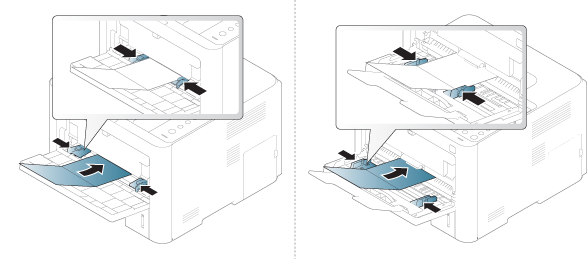
-
En la aplicación de software, defina los márgenes con un valor mínimo de 6,4 mm de los extremos del material.
Al cargar papel preimpreso, la cara impresa debe orientarse hacia arriba con un filo no curvado en la cara frontal. Si se le presenta algún problema relacionado con la alimentación del papel, déle la vuelta. Tenga en cuenta que la calidad de la impresión no está garantizada.
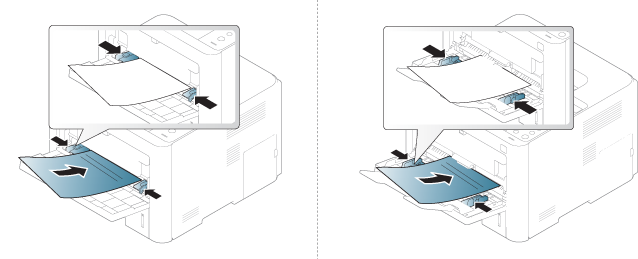
-
Debe estar impreso con tintas no inflamables y resistentes al calor, que no se diluyan, vaporicen ni desprendan emisiones peligrosas cuando se someten a la temperatura de fusión de la impresora (aproximadamente 170 ºC) durante 0,1 segundos.
-
La tinta de los papeles preimpresos no debe ser inflamable y no debe afectar a ninguno de los rodillos de la impresora.
-
Antes de proceder a cargar el papel preimpreso, compruebe que la tinta del papel está seca. Durante el proceso de fusión, la tinta húmeda puede desprenderse del papel preimpreso y reducir así la calidad de impresión.
Tras cargar papel en la bandeja, configure el tamaño y tipo de papel mediante los botones del panel de control.
|
|
|
|
-
Seleccione el botón
 () en el panel de control.
() en el panel de control. -
Pulse y seleccione la bandeja que desee.
-
Pulse o .
-
Seleccione la opción que desee.
-
Pulse para guardar la selección.
-
Pulse
 () para volver al modo listo del equipo.
() para volver al modo listo del equipo.
|
|
|
|
|
|
|
|
La superficie de la bandeja de salida puede calentarse si imprime muchas páginas a la vez. Asegúrese de no tocar la superficie y no permita que los niños se acerquen a ella. |
Las páginas impresas se apilan en el soporte de salida, y el soporte de salida ayudará a que las páginas impresas se alineen. Abra el soporte de salida.

|
|
|
|
Es posible que las ilustraciones de este manual del usuario difieran de su dispositivo en función de las opciones o modelos de que disponga. Compruebe su tipo de impresora (consulte Vista frontal). |